줌 회의 비밀번호 설정 방법
최근 몇 년간 비대면 회의가 일반화됨에 따라 줌(Zoom)과 같은 화상 회의 플랫폼의 사용이 폭발적으로 증가하였습니다. 이러한 상황에서 보안의 중요성이 더욱 부각되었으며, 회의의 안전성을 보장하기 위해 비밀번호 설정이 필수적입니다. 이번 포스팅에서는 줌 회의의 비밀번호를 설정하는 방법과 이를 통해 보안을 강화하는 방안에 대해 자세히 알아보겠습니다.

비밀번호 설정의 필요성
줌 회의에 비밀번호를 설정하는 것은 여러 측면에서 유용합니다. 첫째, 비밀번호는 무단으로 회의에 들어오는 것을 방지하여 보안성을 높입니다. 둘째, 비밀번호 설정은 회의 참가자에게 더욱 안전한 환경을 제공합니다. 최근에는 ‘줌봄(Zoom Bombing)’과 같은 악성 공격도 발생하고 있어, 이러한 보안 조치는 더욱 중요해졌습니다. 따라서 줌 회의에 비밀번호를 설정하는 과정은 매우 유익합니다.
줌 비밀번호 변경하는 방법
줌 회의의 비밀번호를 설정하거나 변경하는 과정은 간단합니다. 다음의 단계에 따라 진행하시면 됩니다:
- 줌 클라이언트를 실행한 후, 로그인합니다.
- 상단 메뉴에서 ‘회의’를 클릭합니다.
- 개인 회의 ID(PMI)가 표시되는 화면에서 ‘편집’ 버튼을 선택합니다.
- 보안 설정을 조정할 수 있는 창이 열리면, 기존 비밀번호를 삭제하고 새로운 비밀번호를 입력합니다.
- 변경 사항을 저장하려면 ‘저장’ 버튼을 클릭합니다.
위의 과정을 모두 마치시면 새로운 비밀번호가 설정됩니다. 이후에는 설정한 비밀번호를 참가자들과 공유해야 회의에 쉽게 참여할 수 있습니다.
비밀번호 설정 시 유의사항
비밀번호를 설정할 때는 참가자의 편의를 고려하는 것이 좋습니다. 너무 복잡한 비밀번호는 오히려 참가자들이 회의에 접속하는 데 어려움을 겪게 할 수 있습니다. 따라서 가능하면 쉽게 기억할 수 있는 조합을 사용하는 것이 바람직합니다. 예를 들어, 약간의 규칙성을 갖춘 숫자나 단어 조합이 더 나은 선택일 수 있습니다.
회의 ID 및 비밀번호 확인 방법
회의가 시작되면 가끔 참가자들이 회의 ID나 비밀번호를 잊어버리는 경우가 있습니다. 이럴 때는 다음의 방법으로 쉽게 확인할 수 있습니다:
- 회의 화면의 왼쪽 상단에 있는 정보 아이콘을 클릭합니다.
- 이곳에서 회의 ID와 비밀번호를 확인할 수 있습니다.
- 또한 초대 링크를 통해 비밀번호 없이 회의에 들어갈 수 있는 방법도 있으니 이 점도 참고하시기 바랍니다.
비밀번호 공유 방법
새로운 비밀번호를 설정한 후에는 참가자들에게 이 정보를 어떻게 전달할지가 중요합니다. 가장 일반적인 방법은 이메일이나 메시지를 통해 직접 공유하는 것입니다. 또한, 초대 링크를 생성하여 이를 통해 참가자가 자동으로 비밀번호를 입력하게 하는 방법도 유용합니다.
비밀번호 관련 문제 해결
회의 중 비밀번호를 입력할 때 오류가 발생하는 경우, 다음의 몇 가지 해결책을 시도해볼 수 있습니다:
- 앱 업데이트: 사용 중인 줌 앱을 최신 버전으로 업데이트하는 것이 필요합니다.
- 호스트 확인: 회의를 진행하는 호스트에게 회의 ID와 비밀번호가 올바른지를 확인합니다.
- 입력 오류: 비밀번호를 입력할 때, 숫자 또는 대소문자 입력에 주의하여 정확히 입력합니다.
비밀번호 설정 후 주의사항
비밀번호를 설정한 후에는 항상 회의 정보를 미리 참가자와 공유하는 것이 좋습니다. 이를 통해 회의가 원활하게 진행될 수 있도록 사전 준비를 해 두셔야 합니다. 비밀번호 변경 후에는 가능한 한 빨리 정보를 전달하여 혼란을 줄이는 것이 중요합니다.
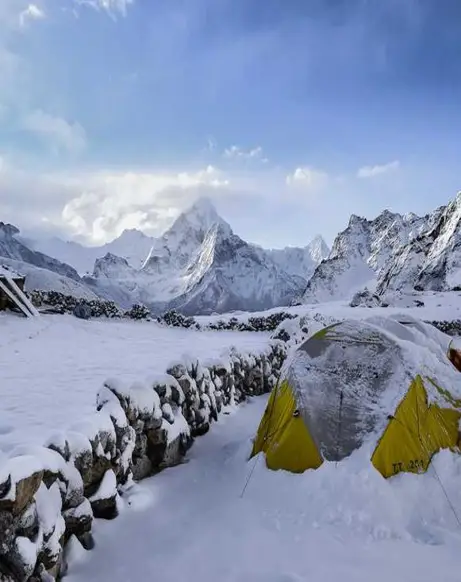
결론
줌 회의의 비밀번호 설정은 회의의 보안을 강화하는 중요한 요소입니다. 간단한 설정 과정만으로도 회의에 대한 안전성을 높일 수 있으며, 이는 특히 비대면 소통이 보편화된 현재 상황에서 더욱 필요합니다. 비밀번호를 효과적으로 관리하고, 참가자들과 원활하게 소통하여 모든 회의가 성공적으로 이루어질 수 있도록 노력해보세요.
자주 묻는 질문과 답변
줌 회의 비밀번호는 어떻게 설정하나요?
줌 클라이언트를 실행한 후 로그인하고, ‘회의’ 메뉴에서 개인 회의 ID를 편집하여 비밀번호를 입력하면 됩니다.
비밀번호를 변경하려면 어떤 절차를 거쳐야 하나요?
회의 메뉴에서 개인 회의 ID를 선택하고 ‘편집’ 버튼을 클릭한 후, 기존 비밀번호를 삭제하고 새 비밀번호를 입력 후 저장하면 됩니다.
회의 ID와 비밀번호는 어디에서 확인하나요?
회의 화면의 왼쪽 상단에 있는 정보 아이콘을 클릭하면 회의 ID와 비밀번호를 확인할 수 있습니다.
비밀번호를 안전하게 공유하는 방법은 무엇인가요?
비밀번호는 이메일이나 메시지를 통해 직접 전달하거나 초대 링크를 사용하여 자동으로 비밀번호가 입력되도록 하는 방법이 있습니다.
비밀번호 입력 시 오류가 발생하면 어떻게 해야 하나요?
앱을 업데이트하고 호스트에게 회의 ID와 비밀번호가 정확한지 확인한 후, 올바르게 입력했는지 재차 확인해 보세요.